
Bei der Verwendung des Win11-Systems kann es manchmal vorkommen, dass auf dem Laufwerk C nicht genügend Speicherplatz vorhanden ist, was dazu führt, dass das System langsam läuft oder sogar nicht normal funktioniert. Wie kann man also dem Laufwerk C des Win11-Systems Speicherplatz hinzufügen? In diesem Artikel stellt Ihnen der PHP-Editor Xiaoxin mehrere effektive Methoden vor, mit denen Sie das Problem des unzureichenden Speicherplatzes auf dem C-Laufwerk einfach lösen können. Egal, ob Sie ein Neuling oder ein erfahrener Benutzer sind, ich glaube, Sie können eine Lösung finden, die zu Ihnen passt. Lassen Sie es uns als Nächstes gemeinsam herausfinden!
So fügen Sie dem Laufwerk C im Win11-System Speicherplatz hinzu
Methode 1:
1 Die effektivste Methode ist das Hinzufügen eines Memory Sticks. Finden Sie zunächst heraus, welche Arten von Speichermodulen Ihr Computer unterstützt, oder suchen Sie direkt nach den entsprechenden Speichermodulen basierend auf Ihrem Computer-Hostmodell.

2. Wenn Sie nicht viel über Computer wissen, empfiehlt es sich, einen Fachmann um Hilfe bei der Installation des Speichermoduls zu bitten.

Methode 2:
1 Wenn Sie kein Geld ausgeben und das Laufwerk C erweitern möchten, können Sie andere verfügbare Plätze im Laufwerk C zusammenführen.
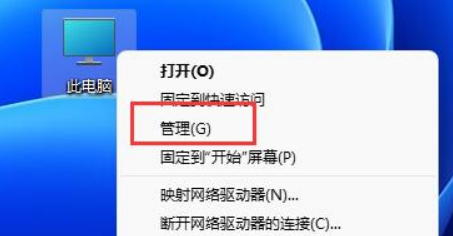
2. Klicken Sie mit der rechten Maustaste auf diesen Computer und öffnen Sie die Verwaltung.
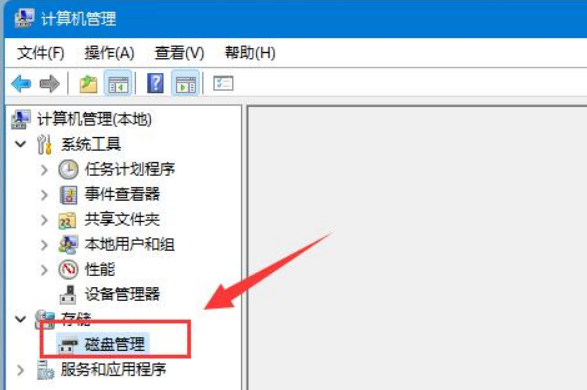
3. Klicken Sie auf Datenträgerverwaltung.
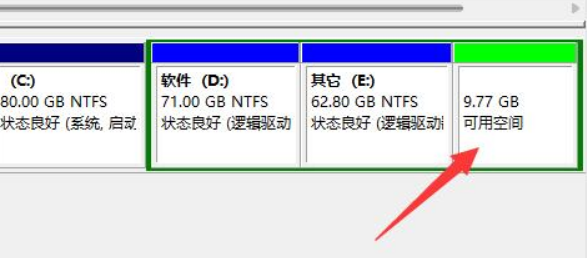
4. Überprüfen Sie, ob freier Speicherplatz vorhanden ist. Wenn ja, klicken Sie mit der rechten Maustaste auf die angrenzende Festplatte und wählen Sie „Volume erweitern“.
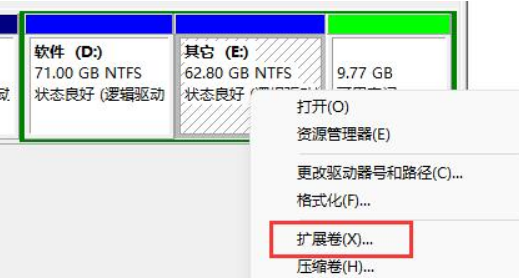
5. Klicken Sie auf die nächste Seite, um den Speicherplatz der Festplatte zu erweitern.
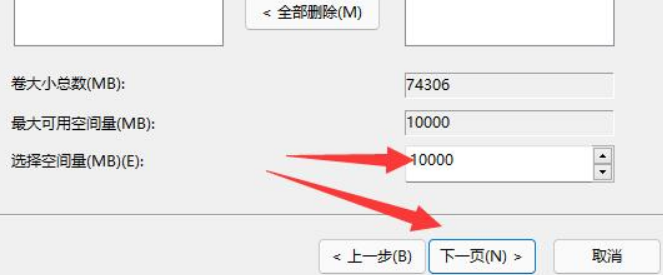
Das obige ist der detaillierte Inhalt vonWie füge ich im Win11-System Speicherplatz zum Laufwerk C hinzu? So fügen Sie dem Laufwerk C im Win11-System Speicherplatz hinzu. Für weitere Informationen folgen Sie bitte anderen verwandten Artikeln auf der PHP chinesischen Website!
 In Win11 gibt es keine WLAN-Option
In Win11 gibt es keine WLAN-Option
 So überspringen Sie die Online-Aktivierung in Win11
So überspringen Sie die Online-Aktivierung in Win11
 Win11 überspringt das Tutorial, um sich beim Microsoft-Konto anzumelden
Win11 überspringt das Tutorial, um sich beim Microsoft-Konto anzumelden
 So öffnen Sie die Win11-Systemsteuerung
So öffnen Sie die Win11-Systemsteuerung
 Einführung in Screenshot-Tastenkombinationen in Win11
Einführung in Screenshot-Tastenkombinationen in Win11
 Tutorial zum Übertragen von Windows 11 von meinem Computer auf den Desktop
Tutorial zum Übertragen von Windows 11 von meinem Computer auf den Desktop
 Lösung für das Problem, dass Win11-Download-Software nicht installiert werden kann
Lösung für das Problem, dass Win11-Download-Software nicht installiert werden kann
 So überspringen Sie die Netzwerkverbindung während der Win11-Installation
So überspringen Sie die Netzwerkverbindung während der Win11-Installation




